差し込みを完了してラベルをプリントするには
ラベルの差し込み印刷
2015/11/25 18:53:31
[差し込み文書]タブの[完了と差し込み]を選択して、[文書の印刷]をクリックします。クイックアクセスツールバーの[印刷]ボタンを押すとスムーズです。ただし、既定では[すべて]がプリントされ、そのまま実行するとデータなしの「様」だけがプリントされるラベルが無駄になる恐れがあるので注意してください。
表示されているラベルだけをプリントする
- [差し込み文書]タブの[範囲の結合]ボックスからプリントする範囲を選択します。既定では[すべて]が選択されています。表示されているレコードのみプリントするにはあらかじめ[選択したレコード]にします。
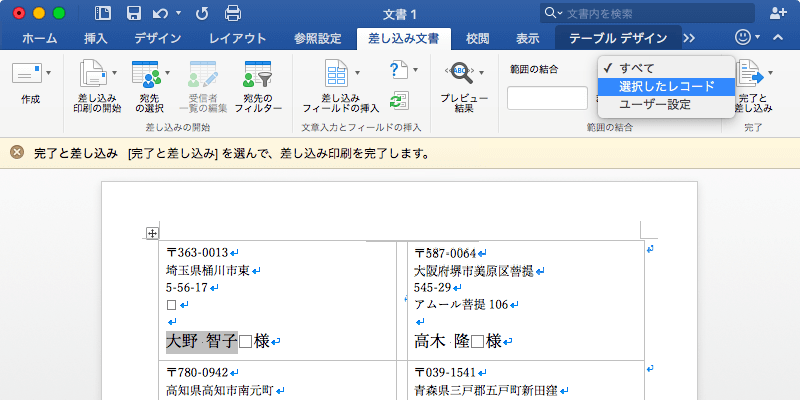
- クイックアクセスツールバーの[印刷]ボタンをクリックします。
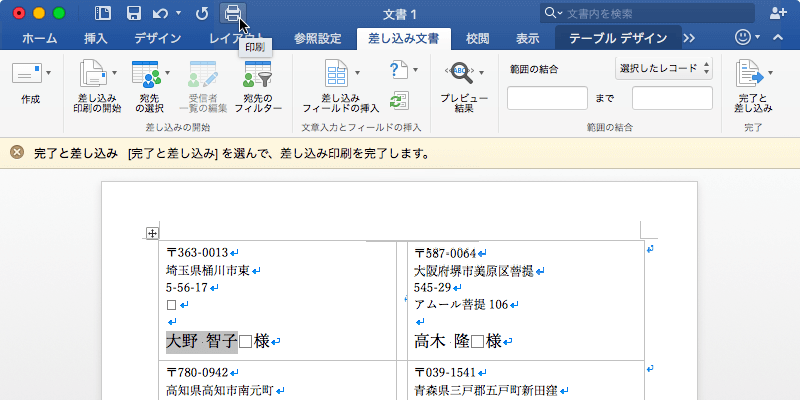
- [プリント]ダイアログボックスの[プリント]ボタンをクリックします。
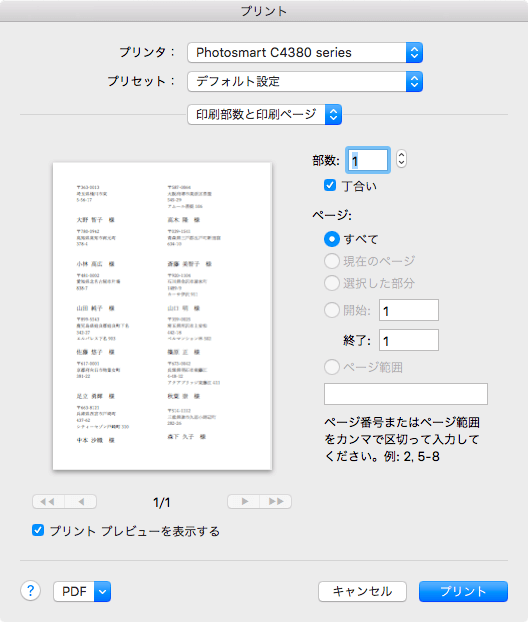
すべてのレコードをラベルにプリントする
- [差し込み文書]タブの[完了と差し込み]を選択して、[文書の印刷]をクリックします。
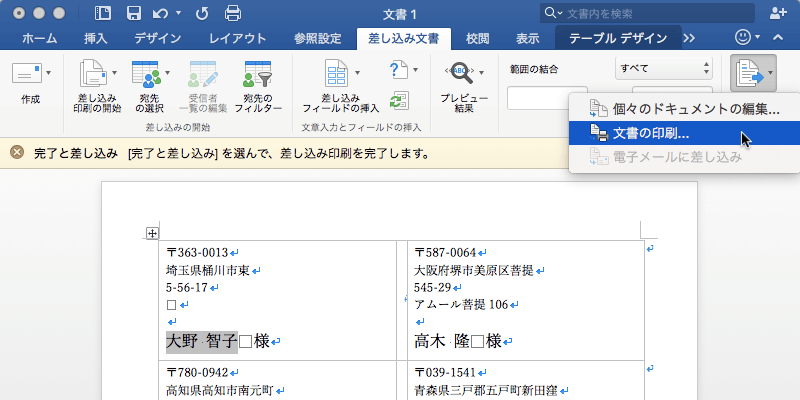
- [プリント]ダイアログボックスの[プリント]ボタンをクリックします。
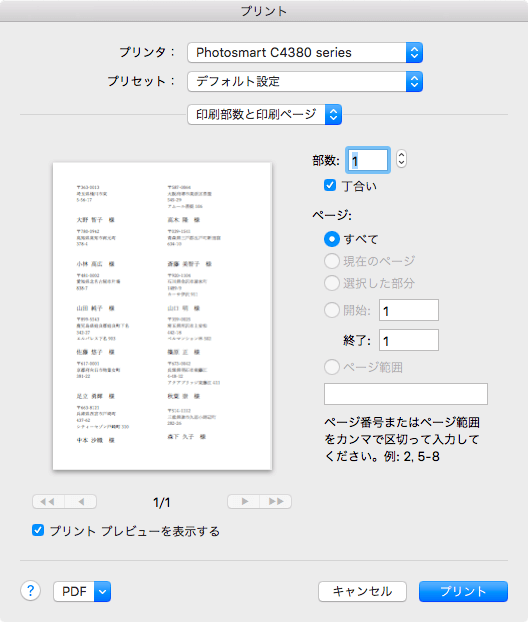
※執筆環境:Microsoft Word for Mac バージョン 15.16.0
スポンサーリンク
INDEX

